Win8.1如何使用截图快捷键截图方法 Win8.1使用截图快捷键截图的方法有哪些
发布时间:2017-07-04 13:38:07 浏览数:
今天给大家带来Win8.1如何使用截图快捷键截图方法,Win8.1使用截图快捷键截图的方法有哪些,让您轻松解决问题。
我们知道Windows XP、Win7以及Win8系统的通用截图快捷键为:按下PrtScr键进行全屏截图,然后打开画图或者QQ聊天对话框,粘贴一下即可看到我们刚刚的屏幕截图。不过最新的Win8/Win8.1新增了一种更为实用的截图快捷键,你可以通过Win + PrtScr组合快捷键进行截图,当我们同时按下Win + PrtScr组合截图键后,屏幕会瞬间暗一下,同时也会伴随发出“喀嚓”一声,整个截图方式类似iPhone5s的截图方式。完成之后,我们进行Win8.1电脑中的“我的图片”里边即可看到,我们刚才的屏幕截图具体方法如下:
11、同时按下Win + PrtScr组合键进行截图,如下 图所示。
 2
22、双击打开“我的电脑”,如下图所示。
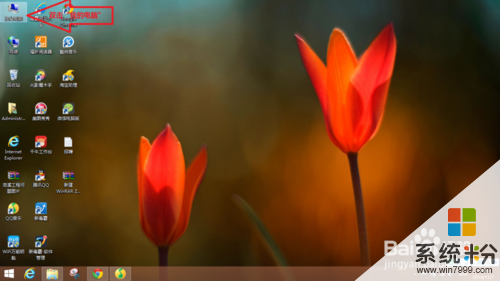 3
33、左边这台电脑找到“图片”,单击左键,如下图所示。
 4
44、找到“屏幕截屏”文件夹,双击左键打开,如下图所示。
 5
55、在里边即可看到,我们刚才的屏幕截图了,如下图所示:
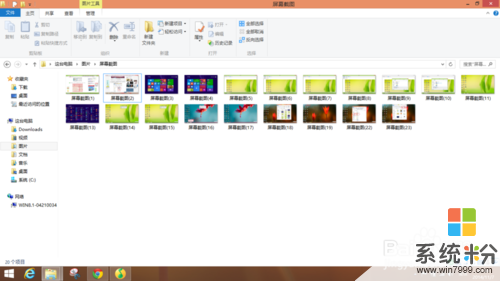
以上就是Win8.1如何使用截图快捷键截图方法,Win8.1使用截图快捷键截图的方法有哪些教程,希望本文中能帮您解决问题。